Seperti yang saya kira ada di antara anda yang tahu, KDE dilengkapi dengan Nepomuk, yang antara lain membolehkan kita mencari fail atau program dengan mudah. Mula taip nama dan mereka keluar. Perkara serupa berlaku di Unity atau GNOME. Dengan membuat beberapa penyesuaian, beberapa di antaranya bahkan membolehkan anda mencari di dalam fail (apa yang dalam bahasa Inggeris disebut "carian teks penuh"). Mereka yang pernah menggunakan Windows 7 juga akan mengetahui apa yang saya bicarakan: mulailah menaip perkataan untuk memaparkan fail atau program yang berkaitan.
Pada pengedaran yang lebih ringan ini agak sukar dicapai. Tetapi kaedah yang akan saya ajarkan kepada anda adalah SANGAT ringan (mengikut distro jenis ini) dan berkesan.
Pilih pelancar: dmenu
Pilihan pertama saya ialah mencuba pelancar yang tidak bergantung pada persekitaran atau distro tertentu. Maksud saya Synapse (yang kini dalam fesyen), Gnome-Do, Kupfer, dll. Mereka semua berkongsi satu perkara: mereka tidak dapat melakukan carian "teks penuh" (iaitu, dalam fail). Di samping itu, mereka hadir dengan banyak plugin lain yang tidak banyak menyumbang kepada saya. Tidak ketinggalan, mereka tidak "minimalis" dan cukup ringan.
Mereka yang menggunakan Openbox, Enlightenment atau yang serupa mungkin tahu dmenu. Mereka yang tidak pernah menggunakannya, saya mencadangkan anda melawat ini jawatan lama di mana ciri utamanya dijelaskan. Pendek kata, ia adalah pelancar aplikasi ultra-minimalis dan super ringan. Tetapi bukan hanya itu, apa yang saya tidak tahu adalah jika dikonfigurasi dengan betul, ia juga dapat digunakan untuk menunjukkan unsur-unsur dari senarai apa pun yang kita sampaikan kepadanya. Penemuan ini membuka pintu kepada banyak kemungkinan ...
Untuk memasang dmenu di Arch, buka terminal dan jalankan:
sudo pacman -S dmenu
Pasang Recoll
Penemuan kedua ialah Recoll. Rakan kami Fico bercakap tentang dia beberapa bulan yang lalu, artikel yang bacaannya saya cadangkan.
Recoll adalah alat yang sangat ringan, tidak bergantung pada persekitaran desktop mana pun, yang membolehkan anda mencari dalam teks penuh ("teks penuh"). Jelas, untuk itu anda perlu mengindeks fail terlebih dahulu, yang mungkin memerlukan sedikit masa, tetapi setelah pengindeksan awal selesai, selebihnya pembaruan tidak memerlukan waktu lama.
Recoll adalah antara muka grafik, mudah digunakan dan dengan banyak pilihan, dirancang dalam QT dan berdasarkan mesin pencari Xapian.
Adakah anda masih menggunakan cari, cari atau ikan keli? Ha! Saya terus membaca ...
Untuk memasang Recoll on Arch dan derivatif:
yaourt -S recoll
Anda akan melihat bahawa recoll mempunyai sekumpulan pakej sebagai pergantungan pilihan:
- libxslt: untuk format berasaskan XML (fb2, dll)
- unzip: untuk dokumen OpenOffice.org
- xpdf: untuk pdf
- pstotext: untuk postscipt
- anti kata: untuk msword
- catdoc: untuk ms excel dan powerpoint
- unrtf: untuk RTF
- untex: untuk sokongan dvi dengan dvips
- djvulibre: untuk djvu
- id3lib: untuk sokongan tag mp3 dengan id3info
- python2: kerana menggunakan beberapa penapis
- mutagen: Metadata audio
- python2-pychm: Fail CHM
- perl-image-exiftool: data EXIF dari fail mentah
- aspell-en: sokongan berbahasa Inggeris
Memasang pakej ini akan membolehkan Recoll mengindeks kandungan jenis fail yang sesuai. Sebagai contoh, anti kata, membolehkan Recoll mengindeks kandungan fail .DOC, dll.
Pemilihan komponen tambahan untuk dipasang bergantung pada keperluan anda dan pelbagai jenis fail yang disimpan di komputer anda. Namun, jangan putus asa kerana Recoll, setelah mengindeks fail kami, akan mengesyorkan komponen mana yang akan dipasang untuk meningkatkan keberkesanannya.
Cara menggunakan Recoll
Apabila anda memulakan Recoll untuk pertama kalinya, skrin yang ditunjukkan di bawah akan muncul. Sekiranya anda ingin mengindeks hanya RUMAH anda (penuh), cukup klik Mulakan pengindeksan sekarang.
Recoll mempunyai kemudahan carian yang hebat. Selain memasukkan kata-kata untuk mencari, ini juga memungkinkan pencarian Boolean dibantu dengan klausa jarak, menyaring jenis fail atau lokasi. Ia juga membolehkan carian yang sesuai dengan Xesam, mengikut bidang dan menyaring mengikut tarikh.
Sambutan program semasa menjalankan carian dan membentangkan hasil juga mengejutkan kerana kelajuannya, dan menarik untuk cara mereka menyampaikan hasil tersebut, menentukan dokumen yang paling relevan untuk istilah carian yang disediakan, dan termasuk pratonton.
Dalam gambar di bawah, saya memutuskan untuk menunjukkan hasilnya dalam jadual, walaupun Recoll secara lalai dilengkapi dengan gaya lain untuk menunjukkan hasilnya, jauh lebih lengkap dan deskriptif.
Untuk melihat pakej yang hilang sehingga Recoll dapat melakukan pengindeksan penuh fail anda, pergi ke Fail> Tunjukkan Pembantu yang Hilang.
En Pilihan> Jadual Pengindeksan Anda boleh mengkonfigurasi jadual pengindeksan fail. Jelas, untuk Recoll berfungsi dengan baik, ia perlu mengindeks semua fail anda (atau sekurang-kurangnya fail dalam folder yang menarik minat anda, biasanya RUMAH anda). Untuk ini, terdapat 3 alternatif: pengindeksan dengan tangan (kegemaran saya), pengindeksan melalui cron atau pengindeksan pada permulaan sistem.
Magic: menggabungkan Recoll dan dmenu ... adakah mungkin?
Ya Ya betul. Caranya adalah dengan mengetahui bahawa dmenu bukan sahaja membolehkan anda menyenaraikan aplikasi tetapi juga apa sahaja yang kami sampaikan. Anda hanya perlu mencari cara mencari Recoll menggunakan terminal dan menyampaikan hasilnya ke dmenu.
Sihir tercapai, bagaimana mungkin sebaliknya, melalui kaedah sederhana skrip, yang kepengarangannya adalah Massimo Lauria dan saya berani mengubah sedikit untuk menerjemahkannya ke dalam bahasa Sepanyol.
Simpan fail (anggap, cari-recoll.sh). Berikannya melaksanakan kebenaran (sudo chmod + untuk mengambil-recoll.sh) dan berikan kombinasi kunci yang sesuai. Di Openbox, ini dicapai dengan mengedit fail ~ / .config / openbox / rc.xml atau melalui antara muka grafik anak lembu.
Hasil akhirnya: carian teks penuh menggunakan sumber yang sangat sedikit. Seperti yang dikatakan oleh Bambino Veira: "Kecantikan!"
Yapa
Mereka yang menggunakan Ubuntu boleh mendapatkan hasil yang serupa melalui Recoll's Lens. Untuk melakukan ini, perlu menambahkan PPA yang sesuai dan memasang pakej berikut:
sudo add-apt-repository ppa: recoll-backports / recoll-1.15-on sudo apt-get update sudo apt-get install recoll sudo apt-get install recoll-lens
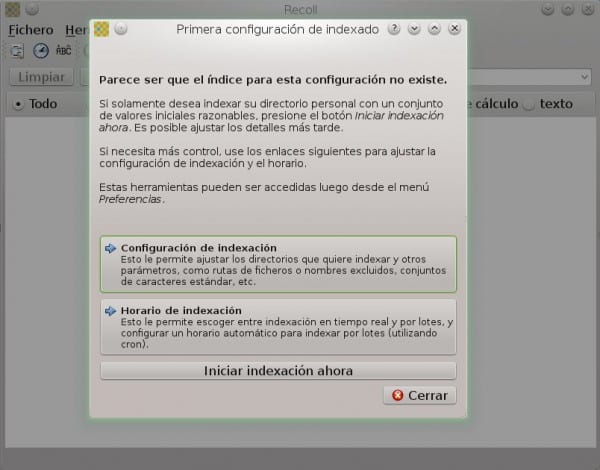
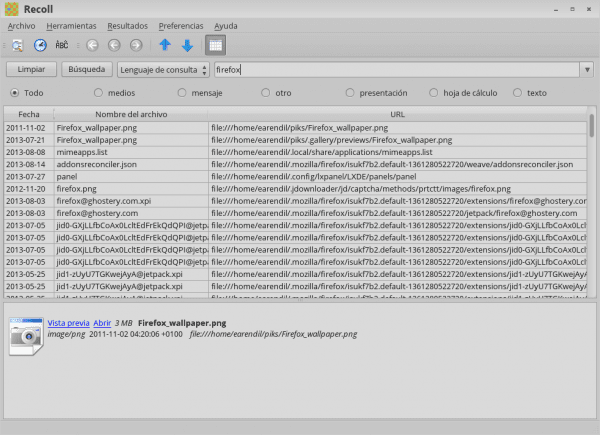
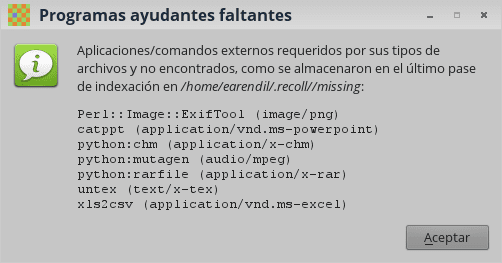
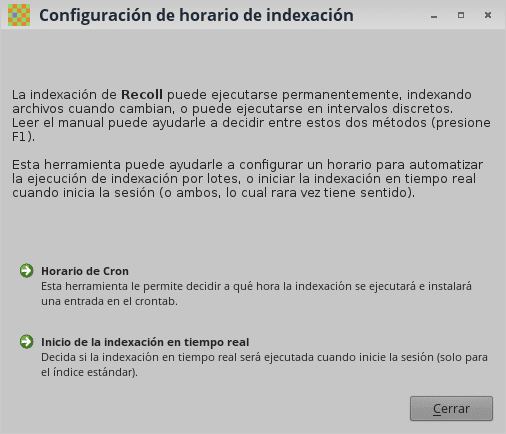

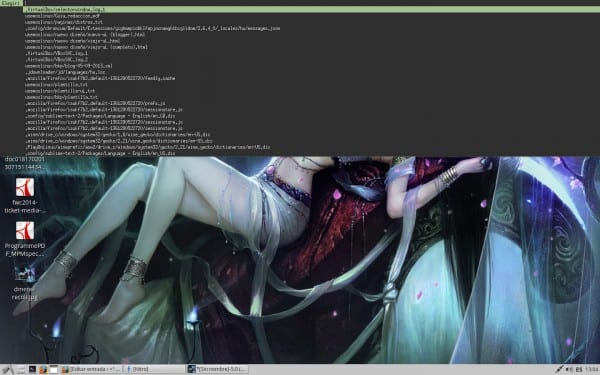
Cukup hebat U_U
Betul… 🙂 Dan JAUH lebih pantas dan lebih ringan daripada KDE tersayang… haha!
Mungkin begitu, tetapi saya tidak menukar enjin carian Dolphin bersepadu saya untuk apa-apa. 😉
Ah ... ya ... Lumba-lumba adalah perkara lain ... kata-kata utama.
dan di gnome bagaimana saya mengkonfigurasinya, supaya ia melakukan apa yang anda katakan "carian teks penuh"?
Saya harap, anda dapat menolong saya, kerana, jika saya ingin dapat mencari dokumen dengan cara itu.
Saya tidak menggunakan GNOME, tetapi jika saya ingat dengan betul ia dilengkapi dengan alat yang disebut Tracker yang dapat digunakan untuk melakukan pencarian teks penuh.
Ceria! Paul.
ok terima kasih, sekarang saya mencari maklumat mengenai Tracker.
Adalah baik untuk mengetahui penyelesaian ini. Terima kasih.
Kepada anda, kerana memberi komen. 😉
Dalam kes saya, saya tahu sesuatu yang sangat mudah iaitu di semua distro ... ia adalah «dikemas kinib» dan kemudian menggunakan «cari fail», ia sangat mudah dan sangat ringan
Ya, tetapi kadang-kadang berjalan jauh adalah menyeronokkan.
Itu tidak betul. Dengan mencari dan mengemas kinib tidak mungkin mencari teks penuh.
Ceria! Paul
Catatan yang sangat baik, maklumat menarik ... Saya sedang mengujinya.
Saya memasukkan halaman untuk memuat turun skrip yang anda tinggalkan terakhir tetapi saya mendapat ralat, saya akan menghargainya jika anda dapat memuat naiknya semula.
Terima kasih banyak, salam!
(I.e.
Ia berfungsi dengan baik. Cuba lagi ...
Terima kasih banyak, sekarang saya boleh memuat turunnya.
Salam!
(I.e.
Maaf, tetapi saya telah mencubanya di komputer dan tidak berfungsi untuk saya. Saya mempunyai ArchLinux dengan pengurus PekWM (tanpa persekitaran desktop) ... tetapi nampaknya skrip tidak berfungsi. Ada yang boleh menolong saya?
Terima kasih banyak, salam!
Bolehkah anda menentukan sedikit lebih baik perkara yang tidak sesuai untuk anda?
Yang benar adalah bahawa saya tidak tahu apakah ia akan berjalan ... di pengurus PekWM terdapat fail yang disebut «kunci» (terdapat di direktori /home/usuario/.pekwm/) di mana hotkeys (atau pintasan papan kekunci ) dikonfigurasi, jadi saya menetapkan skrip untuk kombinasi Ctrl + F, tetapi saya tidak tahu apakah sintaks perintah untuk melaksanakannya akan betul.
Saya menunjukkan kepada anda bagaimana garis yang sesuai dengan kombinasi kekunci itu ditulis:
KeyPress = "Ctrl F" {Actions = "Exec` sh search-recoll.sh`"}
nota: skrip search-recoll.sh ada di rumah saya, iaitu di / home / myuser /
Tetapi ketika menekan Ctrl + F tidak ada yang berlaku ... Saya cuba mengubah baris supaya ia menjalankan dmenu dan bukannya skrip dan ia berfungsi.
Perkara lain yang saya lakukan ialah menjalankan skrip di terminal, dan ketika saya melakukannya, saya menunjukkan perkara berikut:
$ sh carian-recoll.sh
search-recoll.sh: line 39: ralat sintaksis, akhir fail tidak dijangka
Maaf atas kesulitan yang berlaku, saya telah menyelesaikan masalahnya. Apa yang berlaku ialah saya memuat turun skrip dari pes dan dengan cara itu terdapat masalah dalam pengekodan yang digunakannya. Oleh itu, apa yang mesti dilakukan ialah menyalin semua kandungan dan menampalnya dalam fail kosong agar tidak menimbulkan kesulitan ini.
Seribu maaf, terima kasih banyak juga.
Salam!